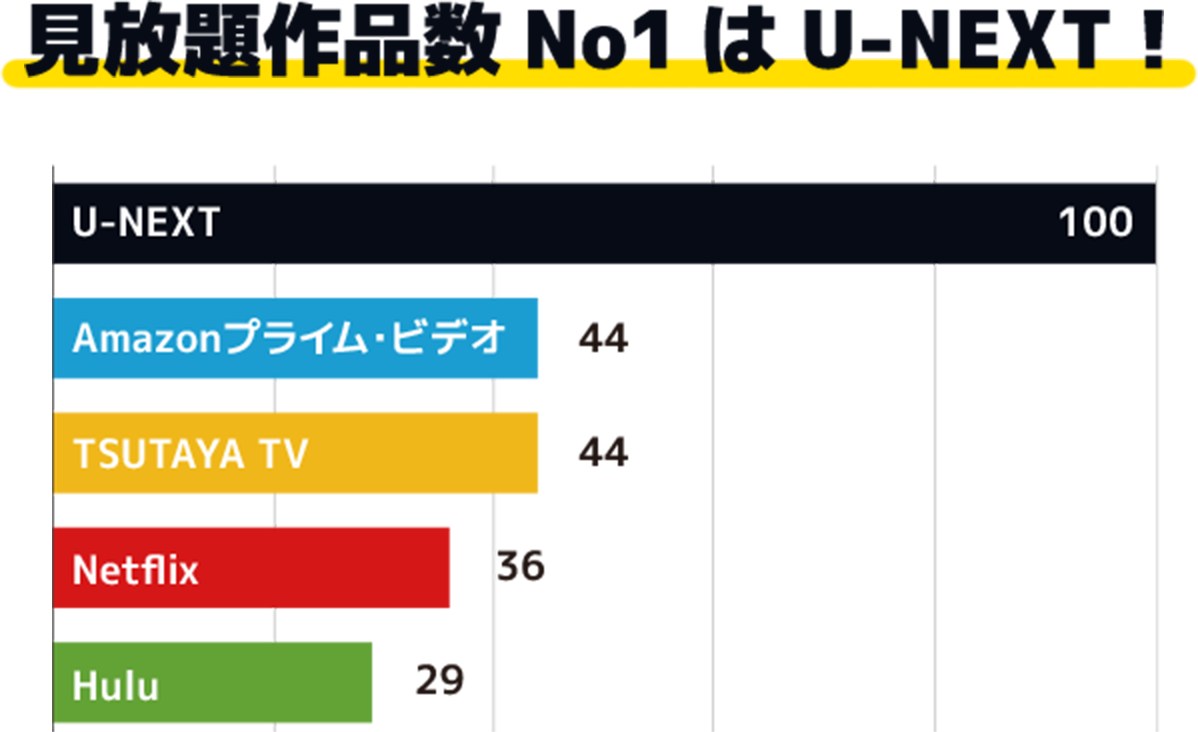U-NEXTを利用している人の中には、1つのアカウントを複数人で共有したいと思っている人もいるのではないでしょうか。
実はU-NEXTにはファミリーアカウントという機能があり、家族と1つのアカウントを共有することができます。
では、ファミリーアカウントの設定から使い方までを解説していきましょう。
U-NEXTのファミリーアカウントとは?
U-NEXTのファミリーアカウントとは、親アカウント1つに対し最大で3つまで子アカウントを作成し、共有できるサービスです。
1人で見放題プランを利用すると月額料金が2,189円かかりますが、ファミリーアカウントを利用すると、1人あたり500円ほどとお得に利用できますね。
子アカウントは未成年者保護のためR18+作品は表示されませんが、基本的には親アカウントと同じように利用可能です。
親アカウントで課金をしておけば、子アカウントで有料レンタル作品の視聴もできます。
ファミリーアカウントは4人で同時視聴もできますので、いつでも映画やドラマなどを見ることができるでしょう。また、雑誌や漫画などの電子書籍の読み放題も共有できます。
家族がいる人は、ファミリーアカウントを作成し、共有して利用してみるとよいでしょう。
見放題作品数No.1の動画配信サービス知ってる?
U-NEXTのファミリーアカウントを設定する方法
U-NEXTのファミリーアカウントの設定方法について解説していきます。ファミリーアカウントの作成は、親アカウントでの操作が必要です。
設定方法はとても簡単ですので、ぜひ手順通りに登録作業を進めてみてください。
親アカウントから登録
親アカウントで操作をし、ファミリーアカウントの作成をする方法です。
- Webサイト版U-NEXTの親アカウントにログイン
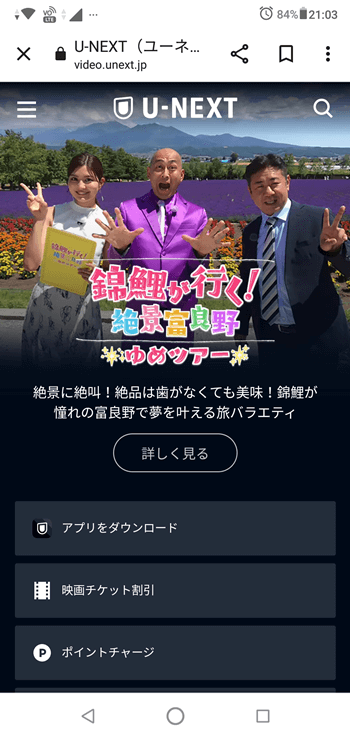
- ホーム画面左上の三本線マークをタップし「メニュー」を開く
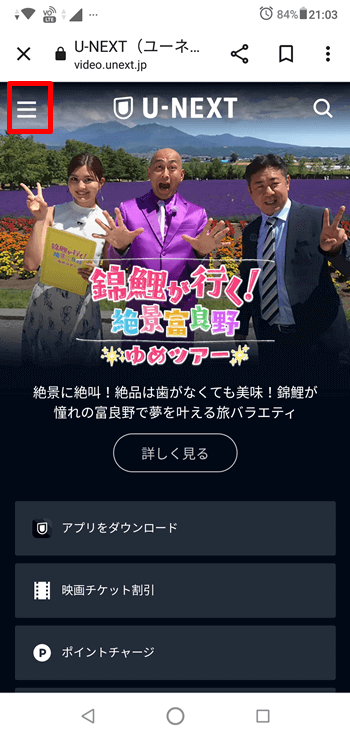
- 「アカウント・契約」を選択
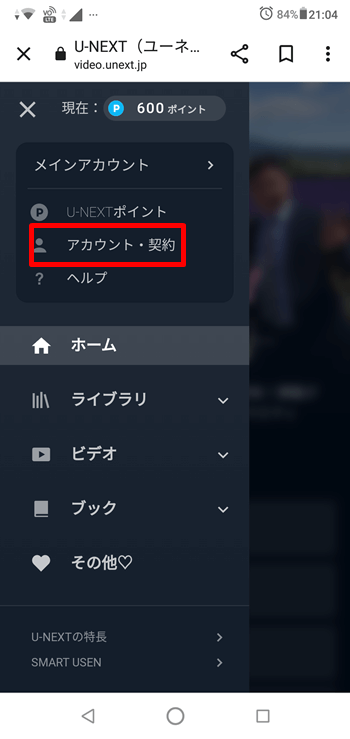
- 「ファミリーアカウント編集」を選択
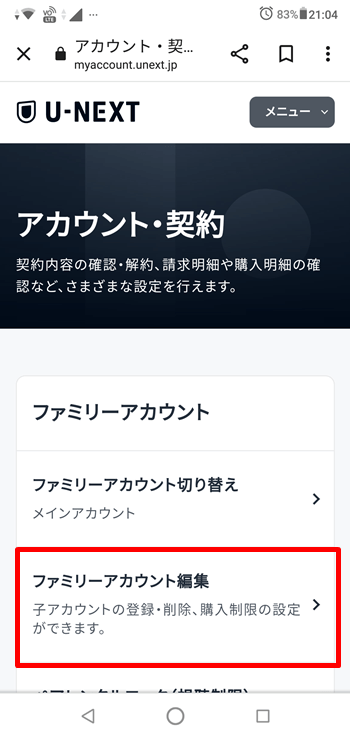
- ファミリーアカウント一覧の「作成」を選択
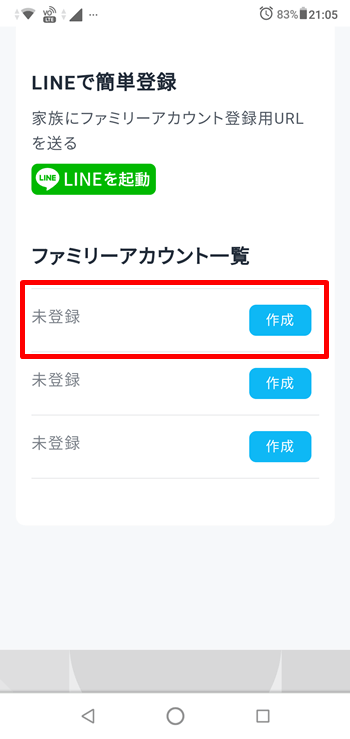
- 子アカウント用の「メールアドレス」と「パスワード」を入力

- 必要に応じて購入制限にチェックを入れて「作成」を選択
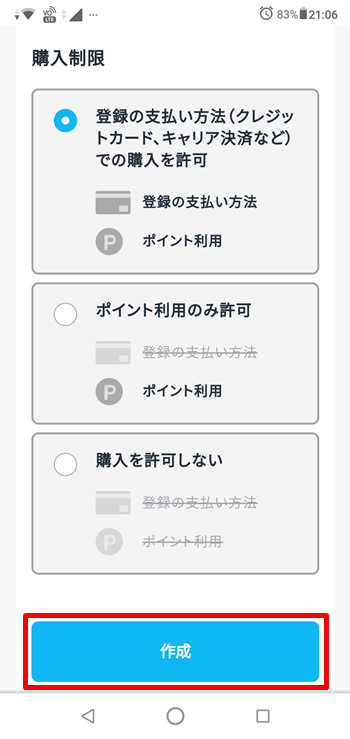
上記の作業で、子アカウントの設定が完了です。
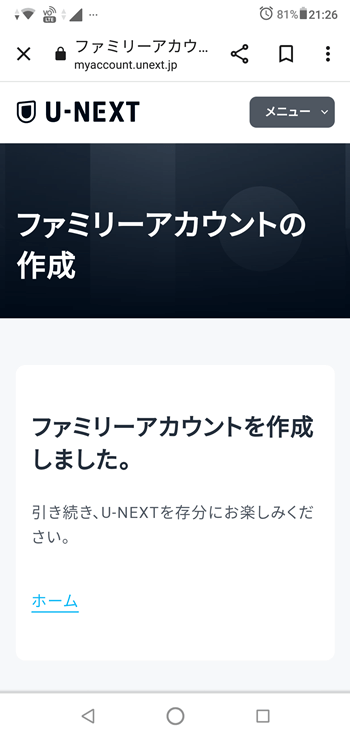
アプリから設定する場合は、ファミリーアカウントの招待リンクを送信しましょう。
LINEから登録
ファミリーアカウントは、LINEからでも登録ができます。
- U-NEXTの親アカウントにログイン
- ホーム画面左上の三本線マークをタップし「メニュー」を開く
- 「アカウント・契約」をタップ
- 「ファミリーアカウント編集」をタップ
- 「LINEで起動」をタップ
- LINEアカウントに切り替わったら招待したい人を選択し「送信」をタップ
- LINEに招待通知が届いたら、URLをタップ
- 子アカウント用の「メールアドレス」と「パスワード」を入力
LINEを利用することで、相手にメールアドレスの登録などをしてもらえるので、登録の手間を省くこともできます。
U-NEXTのファミリーアカウントの使い方
U-NEXTのファミリーアカウントは、さまざまな使い方ができます。
そこで、ファミリーアカウントはどのような使い方ができるのかを紹介していきますので、参考にしてみてください。
別端末で同時視聴できる
ファミリーアカウントを設定しておくと、別の端末でもU-NEXTの動画を同時視聴できます。
親アカウントを複数人で共有していると、誰かが動画を見ているときにほかの人が利用することはできません。
しかし、子アカウントを別端末に登録しておけば、親アカウントと同じタイミングでも動画の視聴ができます。
ファミリーアカウントを作成しておけば、同時に4人まで視聴できますので、家族で利用する際にも便利でしょう。
子アカウントに制限をかける
ファミリーアカウントは、子アカウントに対して利用する際の制限をかけることもできます。
有料コンテンツの購入制限は下記の3種類から選べます。
- 登録の支払い方法での購入を許可
- ポイント利用のみ許可
- 購入を許可しない
家族内で利用するときに、お子さんが勝手に課金できないように制限できますので、安心してアカウントを共有できるでしょう。
許可なくほかの機能を使われてしまうのではないかと思っている人は、制限機能をうまく活用してみてください。
アカウント別に視聴履歴を分ける
ファミリーアカウントを作成しておくことで、視聴履歴をアカウントごとに分けることができます。
親が見た動画の履歴を、子どもに見せたくない場合もあるでしょう。子アカウントを作成しておけば、アカウントごとに視聴履歴が分かれるため、プライバシーの保護にも役立ちます。
また、お気に入り作品もアカウントごとに分けられていますので、自分だけの好きな動画をまとめたマイリストを作成できるでしょう。
U-NEXTのファミリーアカウントを切り替える方法
U-NEXTの親アカウントを子アカウントに切り替える手順について説明していきます。
- U-NEXTの親アカウントにログイン
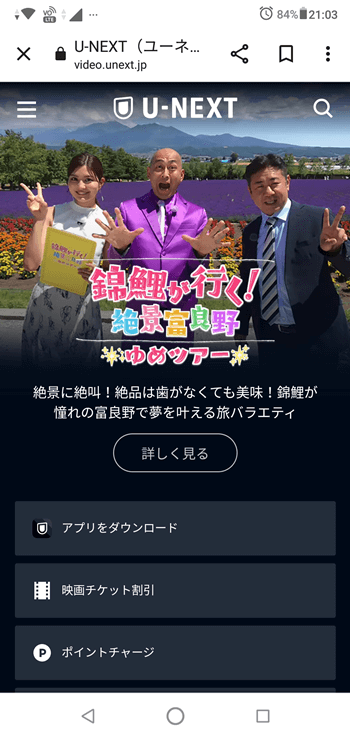
- ホーム画面左上の三本線マークをタップし「メニュー」を開く
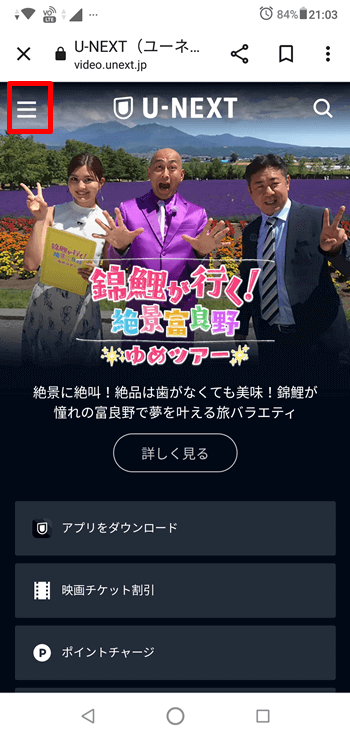
- 「アカウント・契約」を選択
- メニューから「ファミリーアカウント切り替え」を選択
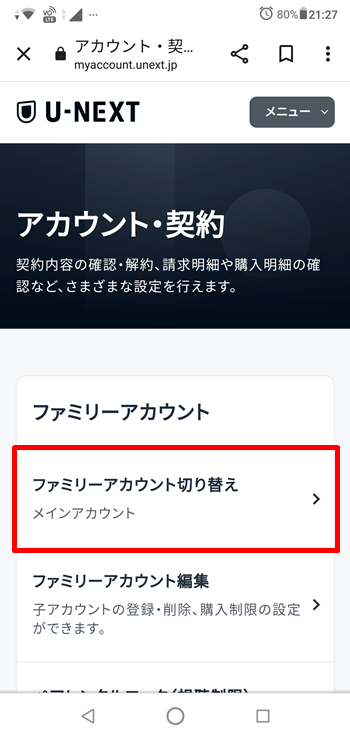
- 利用したい「子アカウント」を選択
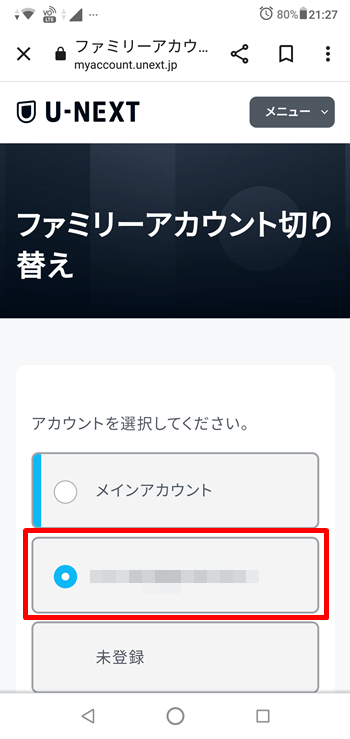
上記の手順で、親アカウントから子アカウントへの切り替えが可能です。
完了すると「切り替えが完了しました」のメッセージが表示され、U-NEXTのトップページへ移動します。
親アカウントで使っている端末を子アカウントに変更したい場合は、切り替えをうまく利用してみてください。
ファミリーアカウントの注意点
ファミリーアカウントを利用する際にも、いくつかの注意点があります。
そこで、どのような点に注意しながらファミリーアカウントを利用すればよいのかを説明していきますので参考にしてみてください。
友達は利用できない
U-NEXTのファミリーアカウントは、友達と一緒には利用できません。
「U-NEXT利用規約の第28条」には「アカウントを第三者に貸与してはいけない」と記載があるため、友人との利用は控えましょう。
しかし、実際のところ子アカウントを共有することはできてしまいます。
規約違反がばれてしまうと、アカウントの停止措置などをされてしまいますので、ファミリーアカウントを友人と共有する際は、自己責任で行いましょう。
子アカウントは最大3つまで作成可
ファミリーアカウントの子アカウントは親アカウント1つに対し、最大で3つまで作成可能です。
4人以上とアカウントを共有したい場合は、もう1つ親アカウントを作成しなければなりません。
事前にどの端末で子アカウントを利用するのかを決めておきましょう。
途中から子アカウントを利用する端末を変更することはできます。
子アカウントには利用制限がある
子アカウントは利用制限があるため、親アカウントと同じようには利用できません。
子アカウントで利用できない機能には、契約の変更や、解約・退会の手続き、ペアレンタルロックの設定、子アカウントの追加・削除、購入制限などがあります。
上記の設定は、子アカウントで勝手にされてしまうと困ることもあるため、親アカウントのみで操作可能となっているのです。
また、子アカウントから親アカウントに変更されて設定を変えられないように、セキュリティコードを設定しておきましょう。
同じ番組の同時視聴はできない
ファミリーアカウントでは、同じ番組の同時視聴はできません。
いずれかのアカウントで再生中の動画は、自分が見ようと思っても視聴ができませんので、時間をずらして見るなどの対応をしましょう。
同じ番組を同時視聴しようとすると、エラーメッセージが表示されるようになっています。
しかし、事前に動画をダウンロードしておけば、子アカウントで同じ動画を見ていたとしても視聴可能です。
家族内で同じ動画を見る可能性がある人は、ダウンロード機能を活用しましょう。
ファミリーアカウントで見られないのはなぜ?
ファミリーアカウントでは、一部見られない動画もあります。
例えばR18などの年齢制限コンテンツは、子アカウントの制限解除をすることができないため、見ることはできません。
年齢制限コンテンツを視聴したい場合は、親アカウントを利用してください。
また、U-NEXTでは同じ作品を別のデバイスやアカウントで視聴することはできません。「NHKまるごと見放題」のようなオプションサービスも同様です。
同じ動画を見たい場合には、時間を空けて再度視聴するか、もしくはダウンロード機能を利用し事前に見られるようにしておく方法があります。
ファミリーアカウントを利用する際には、視聴制限がかかった動画や、他アカウントと同時視聴はできないという注意点あるということも把握しておきましょう。
ファミリーアカウントが登録できないのは?
U-NEXTのファミリーアカウントに登録をしようとした際に「このメールアドレスは使用できません」と表示されることもあります。
登録ができないのは、すでに同じメールアドレスをU-NEXTに登録してあるのが原因ですが、登録した記憶がないという人もいるでしょう。
U-NEXTでは月額プラン以外に、ライブ配信というサービスがあります。U-NEXTのライブ配信を見るためにチケットを購入して無料登録した場合もU-NEXTの登録となり、再度登録できません。
メールアドレスが登録できない場合の解決策としては、新規メールアドレスの発行をするしかありません。
再度メールアドレスを作ってから、ファミリーアカウントの登録手続きをしましょう。
ほかにも登録がうまくできない場合は、公式サイトの「よくある質問」も参照してみてください。
U-NEXTを家族みんなで楽しもう
U-NEXTにはファミリーアカウントという機能があり、親アカウントを含め最大4つまでアカウントを作成できます。
ファミリーアカウントを登録しておくことで月額プランを共有できるため、お得にU-NEXTを楽しむことができるでしょう。
また、ファミリーアカウントは利用コンテンツも制限されているため、お子さんがいる家庭でも安心して利用できそうですね。
ぜひ、ファミリーアカウントを活用し、ご家族でU-NEXTを楽しんでください。